În ceea ce privește 5 pași pentru a configura o rețea locală în Windows

Acest material este realizat într-un instrucțiuni pas cu pas, cu ilustrații. Tot ce trebuie să faceți este să urmați aceste instrucțiuni.
Ne vom uita la 5 pași simpli pentru a construi o rețea locală.
Etapa 1. echipamente de rețea necesare pentru a construi o rețea locală.
Pentru a construi o rețea între calculatoare trebuie să avem:
- Comutatorul (comutator) sau un router (router);
- cablu torsadat (patch cord);
- Prezența plăcii de rețea pentru fiecare computer (în prezent, fiecare calculator este echipat cu o placă de rețea încorporat);
Comutatorul (comutator) D-Link DES-1008A
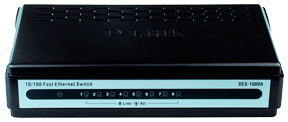
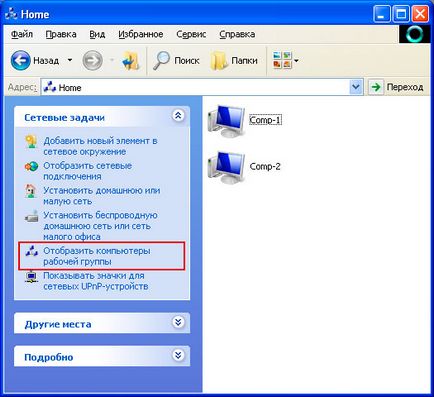
Pasul 3. Stabilirea drepturilor de acces și de securitate
Calculatoarele pe rețeaua locală poate fi văzut, dar accesul la ele nu au fost încă. Dublu-clic pe oricare dintre computerele de pe fereastra de conectare LAN se deschide la comp-n (n - numărul de calculator) pentru a introduce numele de utilizator și parola.

Acest lucru se datorează faptului că computerul este oprit cont și a seta permisiuni de oaspeți. Rămâne să configurați permisiunile și permite contului de oaspeți.
Pentru a activa contul de plecare Guest la Start - Control Panel - Conturi utilizator. În partea de jos faceți clic pe contul de oaspeți. apoi faceți clic pe Activare cont „invitat“.
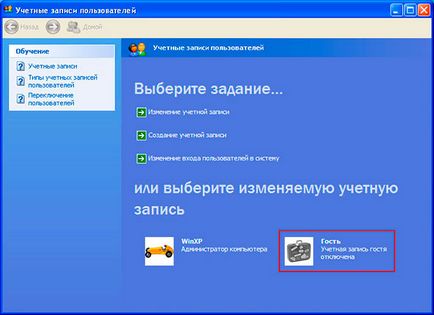
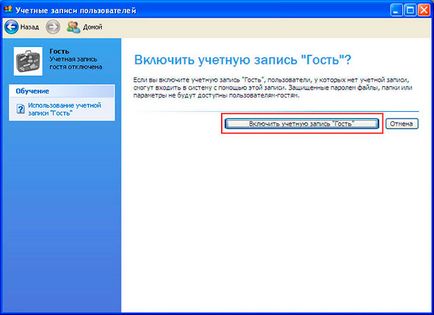
Rămâne să configurați drepturile de acces la calculator din rețeaua locală.
Du-te la Start> Control Panel> Administrative Tools> Politica de securitate locală. În meniul din stânga, politicile locale deschise> User Rights Assignment
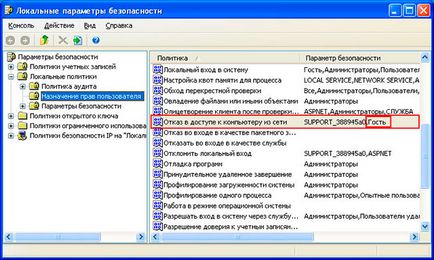
Pasul 4: Partajarea de fișiere și foldere
Lucrările noastre rețelei locale, a lăsat deschisă în general accesul la fișierele și folderele necesare pentru utilizarea în comun a rețelei.
Pentru a face acest lucru, făcând clic dreapta pe folderul dorit (în cazul meu dosarul tratat) și selectați Partajare și securitate
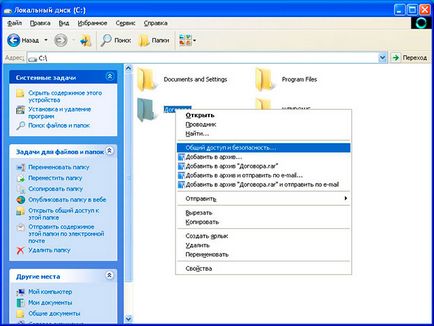
Apoi, du-te la fila Sharing și a pus un control Permiteți accesul la acest dosar și permite utilizatorilor de rețea să schimbe fișiere. dacă este necesar.
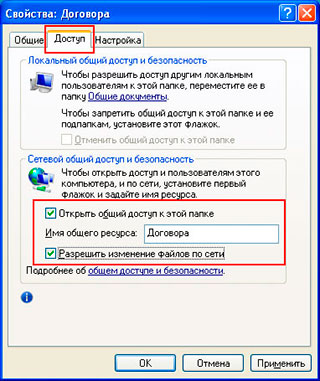
După aceea, dosarul curent și conținutul său va fi disponibil pentru toată lumea în rețea. Figura de mai jos arată dosarul pentru a „negocia“ de pe calculatorul comp-1 a devenit disponibil.
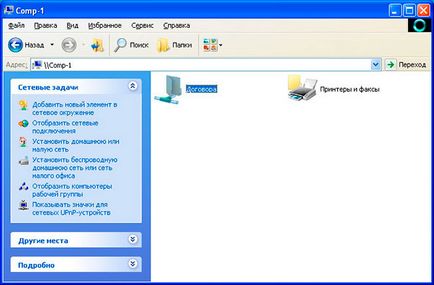
Astfel, aveți posibilitatea să partajați un folder de pe orice computer.
Pasul 5. Partajarea unei imprimante locale
Am ajuns la ultimul pas. Rămâne de partajare a imprimantei. conectat la unul dintre calculatoarele (în comp-1 cazul meu).
Partajați această imprimantă vă va oferi posibilitatea de a imprima de la toate computerele din rețeaua locală la o singură imprimantă.
Pentru a partaja o imprimantă locală, du-te la Start - Control Panel - Imprimante și faxuri. Clic dreapta pe această imprimantă, selectați Permiteți accesul din meniul contextual.
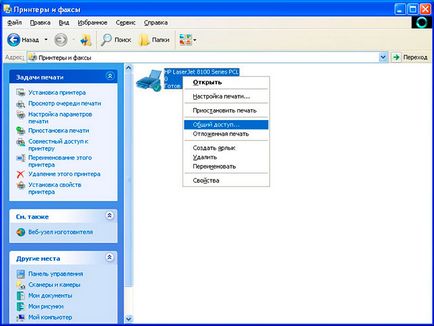
În fereastra, a pus un control Distribuiți această imprimantă, și apăsați OK. Puteți introduce, de asemenea, pe numele imprimantei partajate. sau lăsați implicit.
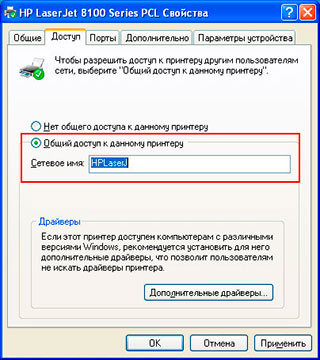
Acum, această imprimantă poate fi conectat la orice calculator din rețeaua locală. Ce vom face.
Du-te la Locurile mele din rețea. Lovit de două ori pe computerul la care este conectată imprimanta (în cazul meu, comp-1), apoi faceți clic dreapta pe imprimantă și selectați Connect.
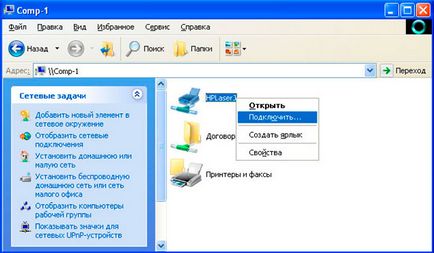
În următoarea fereastră, în cazul în care suntem avertizați că șoferul va fi instalat automat pe calculatorul nostru apăsați pe Da.
Același lucru trebuie să fie făcut cu toate calculatoarele din rețeaua locală la care doriți să conectați imprimanta.
Imprimanta noastra este gata și puteți imprima de la rețea.
În această setare de bază LAN terminat. Acum aveți posibilitatea să partajați fișierele în rețeaua locală, folosind o imprimantă partajată.